cad 如何修改尺寸标注样式
发布时间:2016-12-02 21:56
相关话题
在应用AutoCAD机械制图时,常常需要标注尺寸,尺寸标注的样式也是有讲究的,因此,需要在AutoCAD里进行尺寸标注样式修改,接下来就让小编给您细细道来。
cad修改尺寸标注样式的方法:
1. 输入命令 ST 并按下空格键,弹出文字样式对话框,如图所示
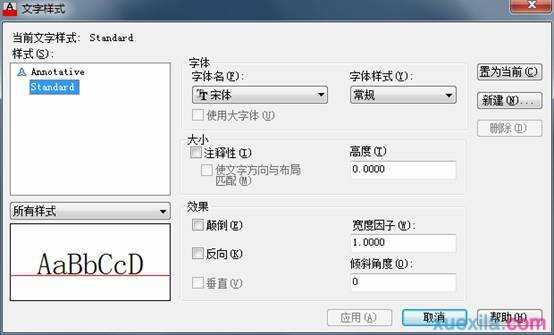
2. 点击新建按钮,修改样式名字,命名为“机械”,如图所示:

3. 设置如图所示,设置完之后点击应用:

4. 输入命令 D,弹出如下对话框并进行设置,先选中 ISO-25,然后点击右边新建按钮,修改样式名为“机械”

5. 在弹出的对话框进行标注样式的设置,具体如下:
1)线

2)符号和箭头

3)文字

4)调整

5)主单位

6.在机械标注样式的基础上,新建一个名为半径的子标注样式:

7.其他设置基本没有变化,只需要修改:
1)文字

2)调整

8.在机械标注样式的基础上新建一个名为角度的子标注样式:

9.角度标注样式的设置如下:
1)文字

2)调整

10.在机械标注样式的基础上新建一个引线的标注字样式

11.只需要进行如下设置:

12.在机械标注样式的基础上新建一个名为文字的标注字样式

13.直径标注字样式需要修改如下项目:
1)文字

2)调整

全部设置完毕,选中并置为当前即可。


cad 如何修改尺寸标注样式的评论条评论